MAC mini — достаточно мощный компьютер и первые полгода после покупки я был полностью доволен, но со временем все же захотелось большего от этого устройства.
Замена процессора на MAC mini 2012 года невозможна; все, что можно обновить, это оперативная память и жесткий диск.
О втором поговорим подробнее.
Замена жесткого диска.
Если вы собираетесь заменить исходный HDD на более емкий или быстрый, то вам понадобится внешний жесткий диск, на котором нужно будет создать резервную копию OS X и набор отверток.
Я не буду подробно описывать процесс переноса ОС с жесткого диска на жесткий диск, потому что.
В Интернете полно подробной информации об этом процессе.
Если вы хотите установить свежую ОС на новый жесткий диск, вы можете сделать следующее: подключить новый диск через USB SATA-адаптер к MAC, выбрать перезагрузку системы и зажать комбинацию клавиш Command (⌘) и R. Через некоторое время появится окно «Утилиты OS X».
.

Выбрав «Дисковую утилиту», отформатируйте новый диск как «MAC OS Extended (Journaled)».
После этого выберите «Переустановить OS X».
Используя простой и понятный интерфейс, устанавливаем ОС на новый жесткий диск.
Я использовал адаптер SATA USB 2.0, и процесс установки занял чуть меньше часа.
После этого устанавливаем новый диск на штатное место.
Замена жесткого диска не требует полной разборки; достаточно снять вентилятор охлаждения, антенну Wi-Fi и пластиковую панель, прижимающую разъем кабеля SATA к материнской плате.

Переставляем трос и направляющие винты.

Шлейф легко снимается с диска, поэтому я закрепил его куском скотча.
При повторной сборке могут возникнуть трудности с вставлением направляющих винтов в монтажные отверстия корпуса.

Немного помучившись, я нашел решение этой проблемы.

Все достаточно просто, вставляем отвертку в крепежное отверстие жесткого диска и получаем возможность свободно манипулировать им.
После этого процесс попадания в отверстия корпуса совсем не сложен.

После установки произведите сборку в обратном порядке.
Загружаем МАК и после стандартных настроек новой системы можем полноценно пользоваться компьютером с новым жестким диском.
Установка второго жесткого диска.
MAC mini 2012 имеет три основные конфигурации.
Не буду вдаваться в подробности различий, остановлюсь лишь на одном моменте: в Серверной версии есть два физических жёстких диска, а не один, похожий на остальные.
Но у владельцев обычного MAC mini также есть возможность установить второй HDD или SSD. Для установки вам понадобится набор отверток и оригинальный SATA-кабель.
Этот кабель, к сожалению, купить достаточно сложно, а цена неоправданно высока.
Например, в Москве его можно купить за 2500-3500 рублей.
Можно пойти более длинным и ненадежным маршрутом, заказав кабель на eBay, стоимость которого будет в районе 1000 рублей.
Еще я наткнулся на сайт американской компании OWC, где тоже можно заказать этот кабель за $34,99 + доставка, эта страница Меня заинтересовала не цена, а наличие подробного видео по установке второго жесткого диска.
Как правило, кабель SATA продается в комплекте с четырьмя демпферными проставками, двумя направляющими и двумя крепежными винтами для крепления жесткого диска.
Также в комплект обычно входит скоба для снятия материнской платы, пластиковая лопаточка для отсоединения заглушек (кстати, очень удобная вещь), а иногда и набор отверток.
Из всех вышеперечисленных вариантов покупки я выбрал eBay. Самый простой способ поиска кабеля — указать его номер.
Заплатив в общей сложности 1000 рублей и прождав около двух с половиной месяцев, я получил посылку от китайского продавца, вот ее содержимое: 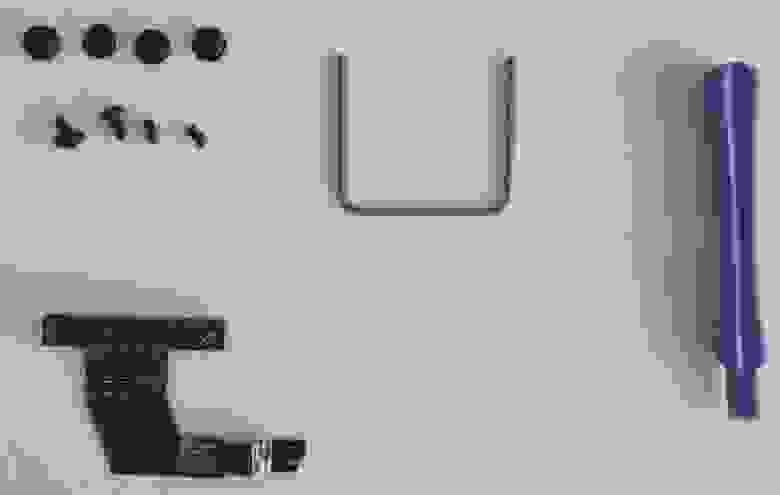
Направленный Видеоклип ОВК , установка прошла быстро, без проблем.
Загрузив компьютер, я с огорчением заметил, что второй диск не работает. После чего начались «танцы с бубном», я проверил работоспособность жестких дисков отдельно на другом компьютере, поменял местами кабели (это возможно только с частично разобранным маком из-за разной конфигурации SATA-кабелей).
В результате выяснилось, что купленный кабель неисправен.
После проверки двух кабелей мультиметром была получена следующая распиновка: 
Распиновка оригинального кабеля SATA: 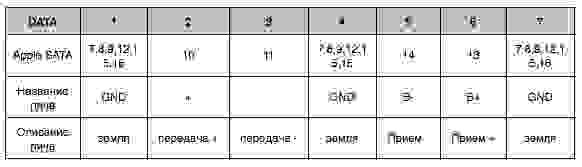

Распиновка китайского кабеля SATA: 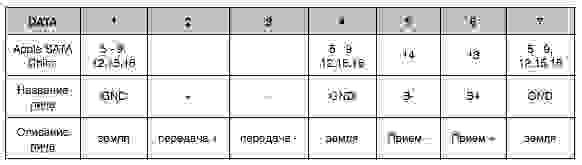

Кабель оказался просто неисправен, четыре линии не звонили, некоторые клеммы были закорочены на массу.
После долгого процесса обмена бракованного товара, затянувшегося еще на пару месяцев, я получил новый кабель, который тут же проверил и затем установил на МАК.
После загрузки компьютера новый жесткий диск был отформатирован с помощью дисковой утилиты OS X и продолжил работать без каких-либо нареканий.
Теги: #ssd #mac mini #магазины #ssd+hdd #обновление mac mini #обновление mac mini 2011

-
Индивидуализм
19 Oct, 24 -
Как Скопировать Текст Из Pdf В Word
19 Oct, 24 -
Хинди
19 Oct, 24 -
Параллельное Ускорение Вычислений
19 Oct, 24


